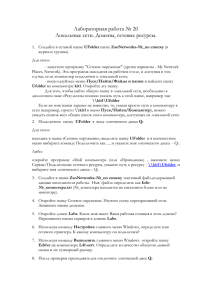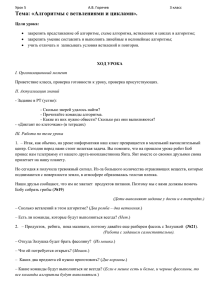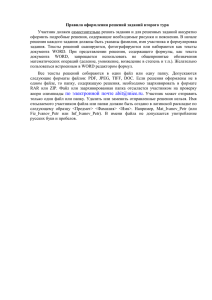Задание на лабораторную работу № 4 по информационным технологиям Цель работы:
advertisement
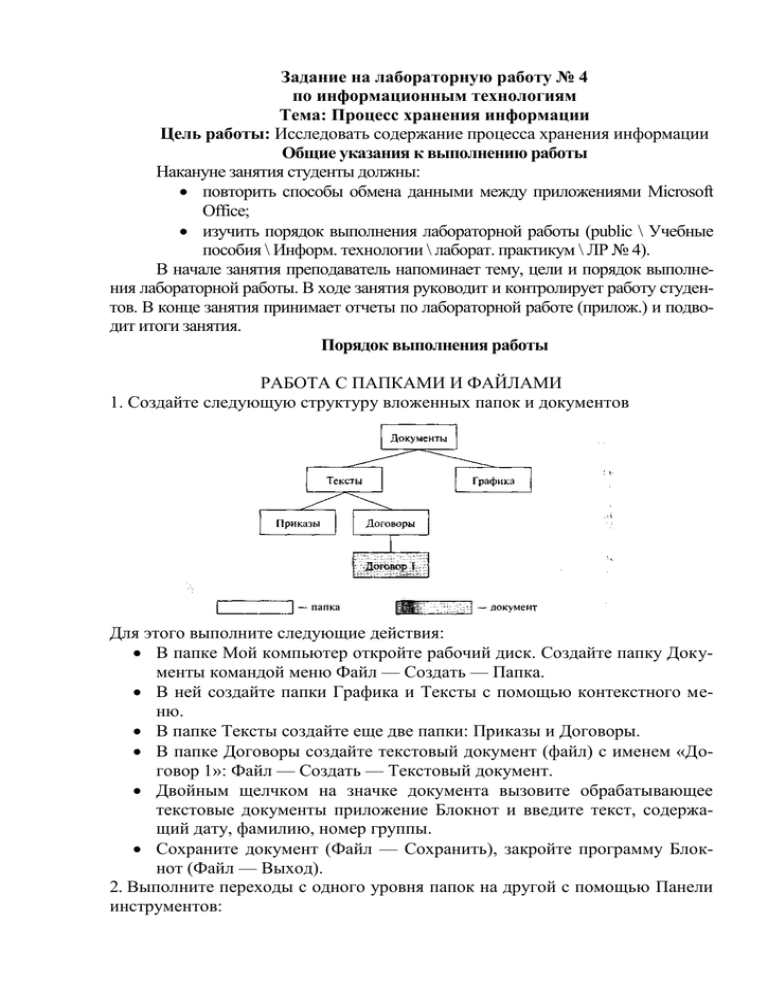
Задание на лабораторную работу № 4 по информационным технологиям Тема: Процесс хранения информации Цель работы: Исследовать содержание процесса хранения информации Общие указания к выполнению работы Накануне занятия студенты должны: повторить способы обмена данными между приложениями Microsoft Office; изучить порядок выполнения лабораторной работы (public \ Учебные пособия \ Информ. технологии \ лаборат. практикум \ ЛР № 4). В начале занятия преподаватель напоминает тему, цели и порядок выполнения лабораторной работы. В ходе занятия руководит и контролирует работу студентов. В конце занятия принимает отчеты по лабораторной работе (прилож.) и подводит итоги занятия. Порядок выполнения работы РАБОТА С ПАПКАМИ И ФАЙЛАМИ 1. Создайте следующую структуру вложенных папок и документов Для этого выполните следующие действия: В папке Мой компьютер откройте рабочий диск. Создайте папку Документы командой меню Файл — Создать — Папка. В ней создайте папки Графика и Тексты с помощью контекстного меню. В папке Тексты создайте еще две папки: Приказы и Договоры. В папке Договоры создайте текстовый документ (файл) с именем «Договор 1»: Файл — Создать — Текстовый документ. Двойным щелчком на значке документа вызовите обрабатывающее текстовые документы приложение Блокнот и введите текст, содержащий дату, фамилию, номер группы. Сохраните документ (Файл — Сохранить), закройте программу Блокнот (Файл — Выход). 2. Выполните переходы с одного уровня папок на другой с помощью Панели инструментов: 2 Перейдите в папку Тексты с помощью кнопки Вверх. Измените вид окна папки с помощью кнопки Вид на таблицу. Перейдите в папку Документы, щелкнув мышью в любом месте открытой папки Тексты. Вернитесь в папку Договоры. ПЕРЕМЕЩЕНИЕ И КОПИРОВАНИЕ ДОКУМЕНТОВ 3. Переместите документ Договор 1 в папку Приказы через Рабочий стол: мышью перетащите документ на Рабочий стол; перейдите в окно папки Тексты; установите окно так, чтобы был виден значок папки Договоры; перетащите документ со стола на значок папки Договоры; откройте папку Договоры. 4. Создайте копию файла Договоры 1 в этой же папке под именем Договор 2, используя Буфер обмена: мышью укажите значок документа Договор 1; выполните команду Правка — Копировать, затем Правка — Вставить; переименуйте копию документа. 5. Создайте копию файла Договор 1 в этой же папке под именем Договор 3 с помощью кнопок Панели инструментов Копировать, Вставить. Удалите файл кнопкой Удалить на Панели инструментов. 6. Отредактируйте документ Договор 2 с помощью Блокнота, добавив строку: «Составил: Иванов П.А.». Выйдите из Блокнота. 7. Скопируйте Договор 2 из папки Приказы в папку Договоры таким образом: перейдите в папку Тексты; установите режим открывания для каждой папки отдельного окна (Сервис — Свойства папки — вкладка Общие — Обзор папок — Открывать папки в одном и том же окне); откройте окно папки Тексты и разместите его без перекрытия с папкой Приказы; при нажатой клавише CTRL мышью перетащите файл Договор 2 на значок папки Договоры в окне папки Тексты; откройте окно папки Договоры и переименуйте файл Договор 2 в Договор 4; скопируйте файл Договор 4 в папку Тексты, перемещая файл в окно папки правой кнопкой мыши. В контекстном меню укажите Копировать. РАБОТА С ГРУППОЙ ОБЪЕКТОВ 8. Проведите выделение и копирование групп объектов: закройте все окна, кроме папки Договоры. Откройте папку Мой компьютер; перейдите в папку Windows или Мои документы; выделите группу (не более 5) идущих подряд файлов и папок прямоугольником с помощью мыши; выделите другую группу идущих подряд файлов с клавишей SHIFT; присоедините к выбранным другие объекты, нажав CTRL; 3 скопируйте все выбранные файлы в папку Договоры, используя контекстное меню; закройте окна всех папок, кроме папки Договоры. 9. Проведите удаление объектов: удалите один из файлов, переместив его в Корзину. Проверьте, можно ли его скопировать в Корзину? Если нет, то почему? выделите группу файлов и переместите их в Корзину; выделите файл или группу файлов и нажмите клавишу DELETE; откройте окно Корзины. Все удаленные в данном пункте файлы должны быть в Корзине. Выделите один из файлов. Отмените удаление с помощью команды Правка — Отмена удаления; очистите Корзину командой Файл — Очистить корзину и закройте Корзину. 10. Удалите папку Приказы. Для этого: перейдите на рабочий диск. Перенесите папку Приказы в Корзину; очистите Корзину с помощью контекстного меню. 11. Откройте папку Тексты. Установите для папки Договоры атрибут «скрытый», вызвав контекстное меню на этой папке, затем выберите Свойства — Скрытый. Сделайте ее невидимой. Для этого: Сервис — Свойства папки — вкладка Вид — Не показывать скрытые файлы и папки. Обратите внимание на информацию в строке состояния. 12. Сделайте папку видимой' 13. Настройте папку Договоры, установив для нее новый фон. 14. Установите для папки Тексты свой фон и цвет букв для подписей значков. 15. Отмените настройки для папки Договоры. 16. Установите любым способом отображение всех файлов, удалите папку Документы в Корзину. 17. Восстановите удаленную папку. 18. Ответьте на контрольные вопросы. 19. Сохраните созданный документ. Оформите отчет и представьте преподавателю. Контрольные вопросы 1. Как создать новую папку? 2. Как проводить перемещение и копирование объектов? 3. В чем назначение специальной папки Корзина? 4. Как выбрать группу произвольно расположенных объектов? 5. В каком режиме можно увидеть окна всех открытых вложенных папок? 6. Как устанавливаются атрибуты папок и файлов? Какие атрибуты можно установить? Доцент Н. Шахов Приложение Отчет по лабораторной работе должен быть аккуратно и без помарок оформлен на отдельных листах или в рабочей тетради и содержать: 4 1. 2. 3. 4. 5. Тему лабораторной работы; Цель лабораторной работы; Краткое содержание проделанной работы; Словарь терминов, связанный с процессом обмена информацией; Выводы о проделанной работе.